Keynoten käyttöopas iPadille
- Tervetuloa
-
- Keynoten johdanto
- Kuvien, kaavioiden ja muiden objektien johdanto
- Ensimmäisen esityksen luominen
- Esityksen etenemistavan valitseminen
- Esityksen avaaminen
- Esityksen tallentaminen ja nimeäminen
- Esityksen etsiminen
- Esityksen tulostaminen
- Työkalupalkin muokkaaminen
- Tekstin ja objektien kopioiminen appien välillä
- Kosketusnäytön peruseleet
- Apple Pencilin käyttäminen Keynotessa
- Esityksen luominen VoiceOverilla
-
- Objektin läpinäkyvyyden muuttaminen
- Objektien täyttäminen värillä tai kuvalla
- Reunan lisääminen objektiin
- Kuvatekstin tai otsikon lisääminen
- Heijastuksen tai varjon lisääminen
- Objektityylien käyttäminen
- Objektien koon muuttaminen, pyörittäminen ja kääntäminen
- Esityksen tekeminen vuorovaikutteiseksi lisäämällä objekteja, joissa on linkki
-
- Esittäminen iPadissa
- Esittäminen erillisellä näytöllä
- Esityksen pitäminen iPadissa internetin kautta
- Kaukosäätimen käyttäminen
- Esityksen asettaminen etenemään automaattisesti
- Diaesityksen toistaminen usean esittäjän esittämänä
- Esittäjän muistiinpanojen lisääminen ja näyttäminen
- Harjoitteleminen laitteella
- Tallennetun esityksen toistaminen
-
- Esityksen lähettäminen
- Yhteistyön johdanto
- Muiden kutsuminen tekemään yhteistyötä
- Jaetun esityksen käyttäminen yhteistyössä
- Jaetun esityksen toiminnan seuraaminen
- Jaetun esityksen asetusten muuttaminen
- Jaon lopettaminen
- Jaetut kansiot ja yhteistyön tekeminen
- Reaaliaikaisen yhteistyön tekeminen Boxia käyttämällä
- Animoidun GIFin luominen
- Esityksen julkaiseminen blogissa
- Tekijänoikeudet
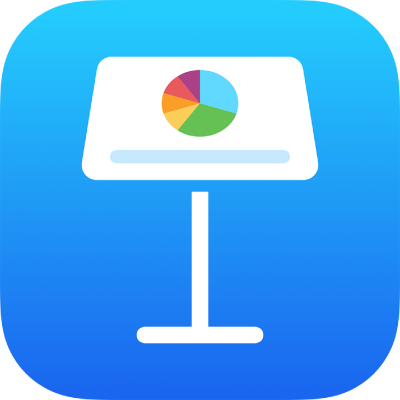
Esityksen jakamisen lopettaminen iPadin Keynotessa
Jos olet muiden kanssa jaetun esityksen omistaja, voit lopettaa esityksen jakamisen, jolloin kukaan ei voi katsella tai muokata sitä.
Vinkki: Jos aiot tilapäisesti keskeyttää jaon ryhmälle, aloita yhteistyö Finderissa, iCloud.comissa tai Box.comissa. (Jos lopetat jaon ja aloitat sen uudelleen Keynotessa, kaikki aiemman toiminnan tiedot voidaan menettää.)
Napauta työkalupalkissa
 -painiketta.
-painiketta.Napauta Hallitse jaettua esitystä.
Napauta Lopeta jako.
Kaikki, joilla on esitys avattuna jakamisen lopettamisen aikana, saavat ilmoituksen. Kun käyttäjä sulkee ilmoituksen, esitys suljetaan ja poistetaan käyttäjän iCloud Drivesta.
Esityksen alkuperäinen linkki ei enää toimi, ellet myöhemmin jaa esitystä uudelleen ja vaihda käyttöoikeudeksi ”Kaikki, joilla on linkki.” Jos valitset käyttöoikeusasetukseksi ”Kutsumasi ihmiset”, alkuperäinen linkki toimii vain sellaisilla henkilöillä, jotka kutsut uudelleen esitykseen.
Huomaa: Jos olet jaetun esityksen omistaja ja siirrät sen toiseen paikkaan, linkki ei enää toimi eivätkä osallistujat voi enää avata esitystä.